As traduções são geradas por tradução automática. Em caso de conflito entre o conteúdo da tradução e da versão original em inglês, a versão em inglês prevalecerá.
Usando o painel
As seções a seguir explicam como usar o painel de informações AWS Marketplace de compras.
nota
Para visualizar os dados de todas as contas em sua organização, você deve pertencer a uma conta AWS Organizations de gerenciamento ou a uma conta de administrador delegado.
Para obter mais informações sobre contas de gerenciamento, siga os links na introdução acima. Para obter mais informações sobre administradores delegados, consulteUsando administradores delegados, mais adiante nesta seção.
Iniciando o painel
Você pode usar o painel de informações de compras no AWS Marketplace console ou pode chamá-lo de forma programática. Quando você usa o painel no console, ele fornece duas guias, Análise de custos e Acordos. As etapas a seguir explicam como abrir o painel no console.
Para iniciar o painel
Abra o AWS Marketplace console em https://console.aws.amazon.com/marketplace.
-
No painel de navegação, escolha Informações sobre compras.
-
Realize um dos procedimentos a seguir:
Use as tabelas e gráficos na guia Análise de custos para obter informações sobre os valores gastos em produtos e vendedores.
-
Use as tabelas e gráficos na guia Contratos para obter uma visão geral dos AWS Marketplace contratos em todas as AWS contas da sua organização.
Importante
A seção Contratos expirados da guia mostra apenas os dados dos contratos que expiraram depois que o painel ficou disponível para uso.
Para obter mais informações sobre o uso dos QuickSight painéis da Amazon, consulte Interação com QuickSight painéis da Amazon, no Guia do usuário da Amazon QuickSight .
Dicas para usar o painel
As dicas a seguir podem ajudar você a usar o painel de informações de compras.
-
O painel usa QuickSight a Amazon para apresentar seus dados. O sistema escolhe automaticamente os gráficos e outros elementos de exibição que mais se ajustam logicamente aos seus dados. Para obter mais informações sobre o uso dos QuickSight painéis da Amazon, consulte Interação com QuickSight painéis da Amazon, no Guia do usuário da Amazon QuickSight .
-
Você pode baixar seus dados. Role para baixo até a tabela de dados de origem em qualquer guia. Aponte para o canto superior direito da tabela e escolha as reticências verticais para exportar seus dados. Você pode exportar para um CSV arquivo ou para o Microsoft Excel.
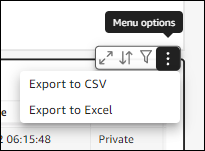
-
As duas guias usam os mesmos filtros de dados. Os filtros em uma determinada guia se aplicam somente a essa guia, mas se aplicam a todas as tabelas e gráficos na guia. A tabela a seguir lista os filtros e seus valores padrão.
Filtro
Valor padrão
Data de término do contrato
Os últimos 12 meses em relação a hoje
nota
Na guia Contratos, os dados na seção Contratos expirados mostram apenas valores que datam da data de lançamento do painel, não 12 meses completos de dados.
Incluir pay-as-you-go acordos
Sim, inclua Pay-as-you-go
Tipo de oferta
Todos
Para alterar os valores padrão do filtro, selecione a seta no lado direito da barra de controles.

Para obter mais informações sobre o uso de QuickSight filtros da Amazon, consulte Uso de filtros nos dados do painel e Filtragem de dados durante sua sessão, ambos no Guia do QuickSight usuário da Amazon.